Borrão de Movimento pode criar a impressão de velocidade e dinamismo, especialmente em gravações de objetos em movimento. A anatomia do movimento e sua percepção são essenciais se você deseja alcançar o efeito certo na fotografia ou edição de imagem. Neste tutorial, mostrarei passo a passo como implementar o efeito de borrão de movimento com o Analog Efex Pro 2 de forma fácil.
Principais descobertas
- O borrão de movimento é essencial para representar dinamismo nas imagens.
- A aplicação do borrão de movimento é ajustável, tanto em direção quanto em intensidade.
- Com as ferramentas do Analog Efex Pro 2, você pode adicionar efeitos direcionais e assim intensificar o impacto da sua imagem.
Guia passo a passo para aplicar o borrão de movimento
Passos e aplicação
Comece abrindo sua imagem no Analog Efex Pro 2. Você verá a interface que oferece acesso a diversos efeitos. Para o efeito de borrão de movimento, concentre-se na ferramenta correspondente no menu.
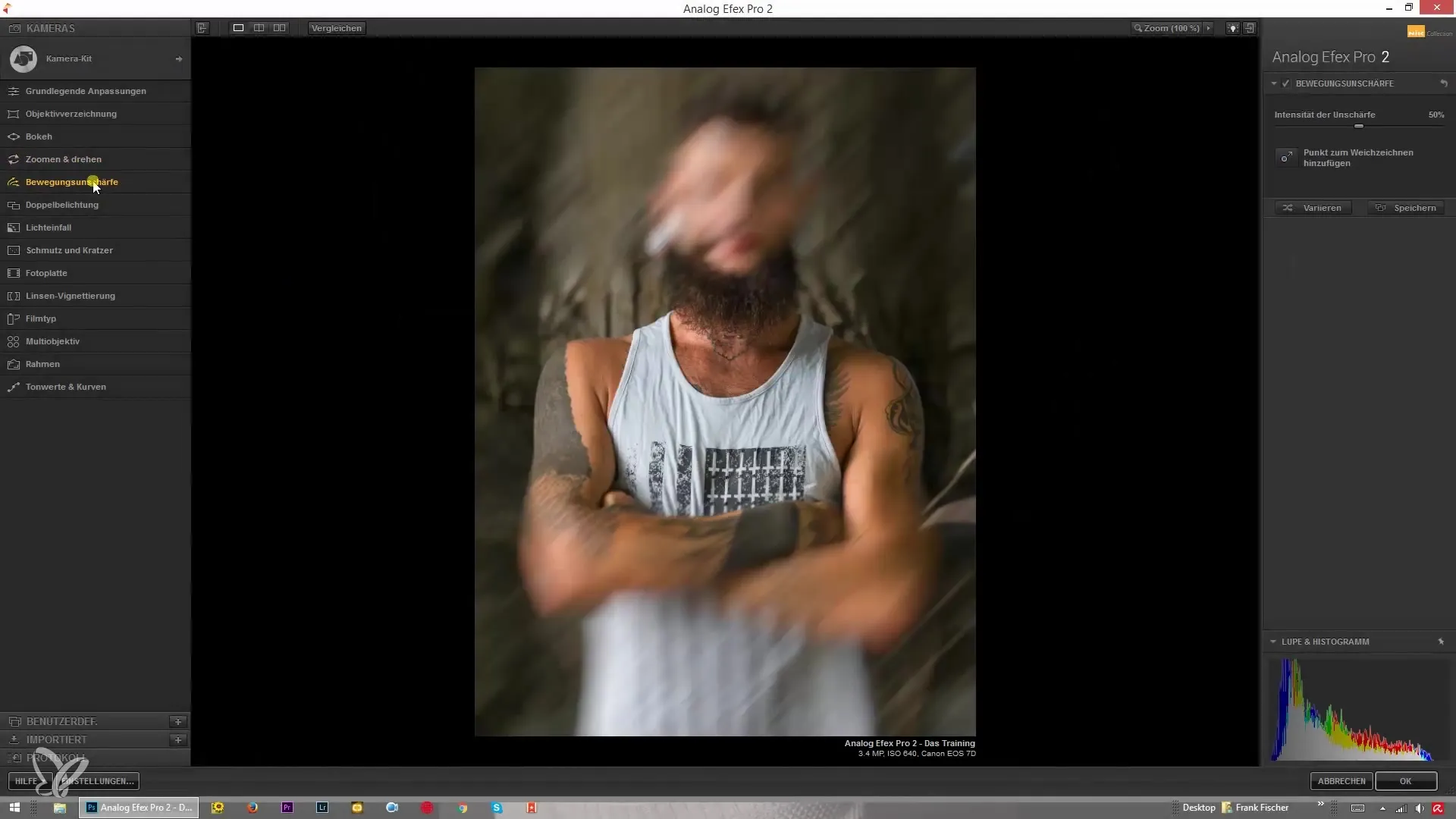
O efeito de borrão de movimento é semelhante ao serviço de zoom e rotação, mas aqui nos limitamos apenas a aplicar o desfoque em linha reta. Você ajustará a intensidade do borrão de movimento para alcançar o efeito desejado.
Para o efeito de exemplo, você pode escolher uma imagem de um carro. Selecione o carro e observe como o fundo muda com um jogo de sombras do borrão de movimento. Esta ação dá a impressão de que o carro está em movimento, enquanto o restante da imagem permanece contextual.
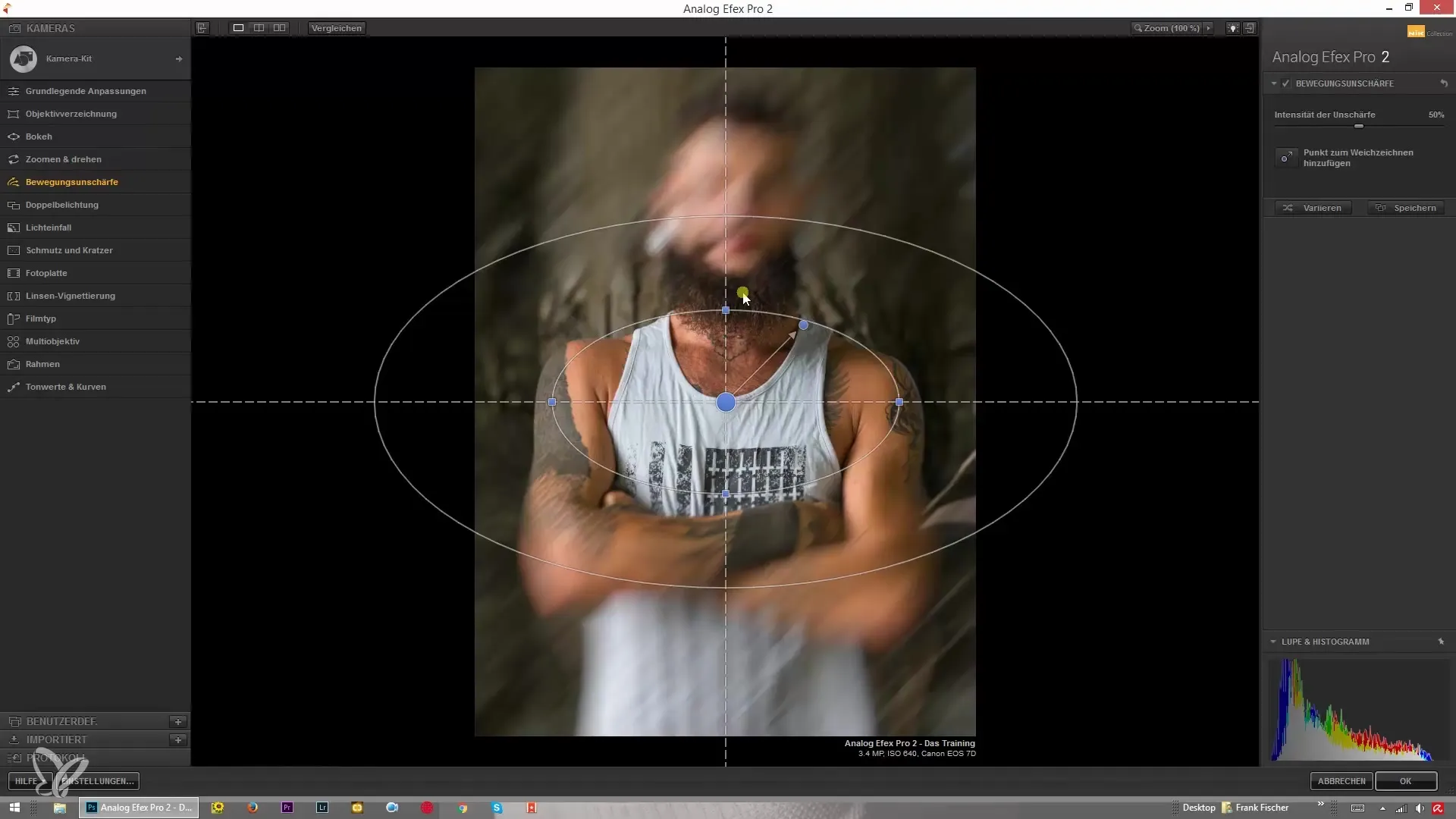
Agora é hora de modificar a intensidade do borrão de movimento. Para isso, use o controle deslizante correspondente e gire-o para alcançar a intensidade desejada. Certifique-se de que o efeito pareça natural e que a imagem completa não seja sobrecarregada.
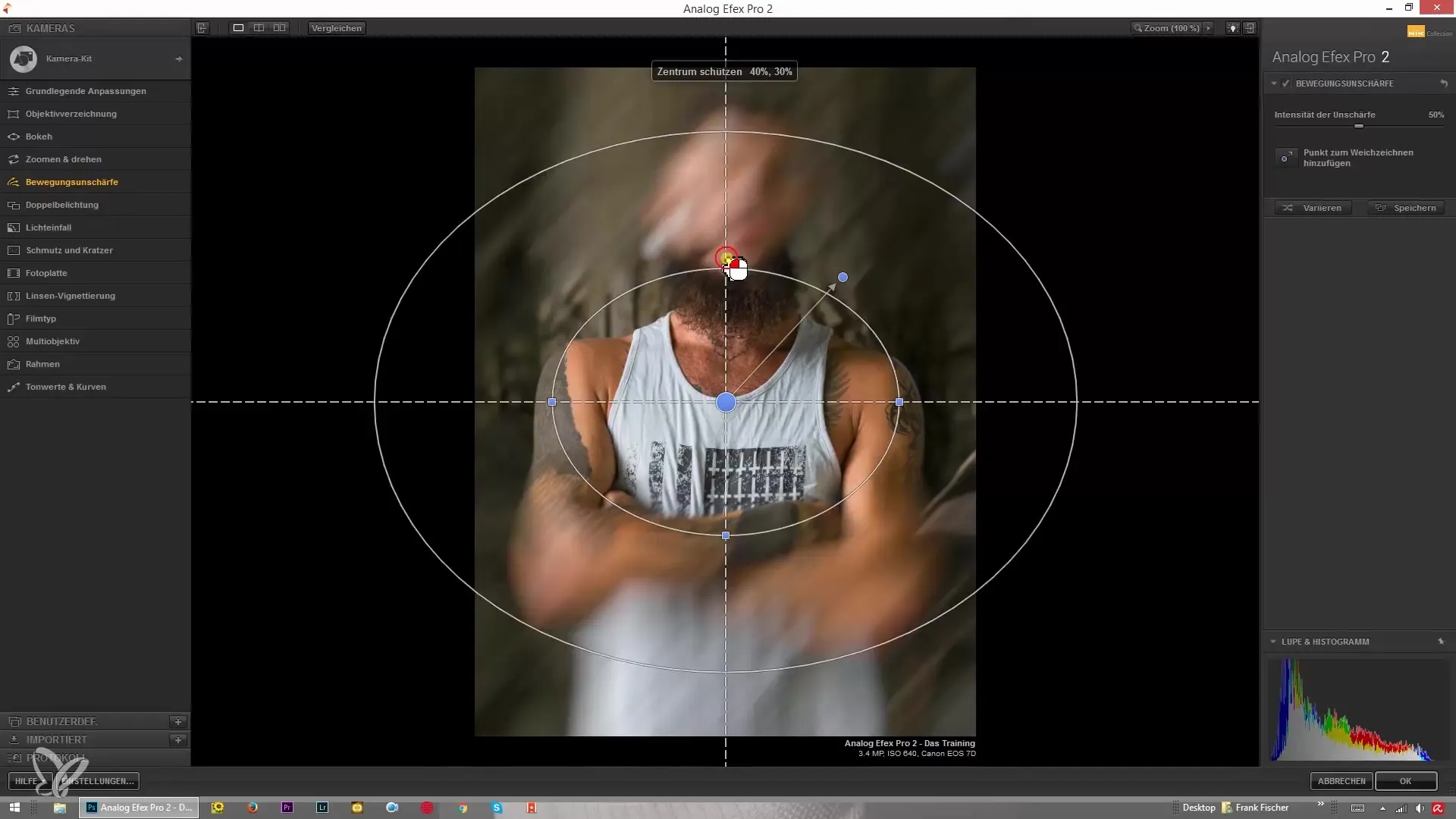
Para proteger a área desejada do borrão de movimento, certifique-se de escolher bem o centro da imagem. É importante que as transições entre a área protegida e o borrão de movimento pareçam harmoniosas.

Se você deseja adicionar mais transições suaves, clique no botão para esse fim. Isso abrirá um menu onde você pode selecionar diferentes efeitos que podem ser combinados com sua seleção anterior.
Quando você aplica a ferramenta de borrão de movimento diagonal, perceberá que o movimento se apresenta em uma dimensão diferente. Experimente e observe as diferenças que surgem de sua alteração. Você também pode ajustar essa direção para gerar diferentes efeitos de dinâmica.
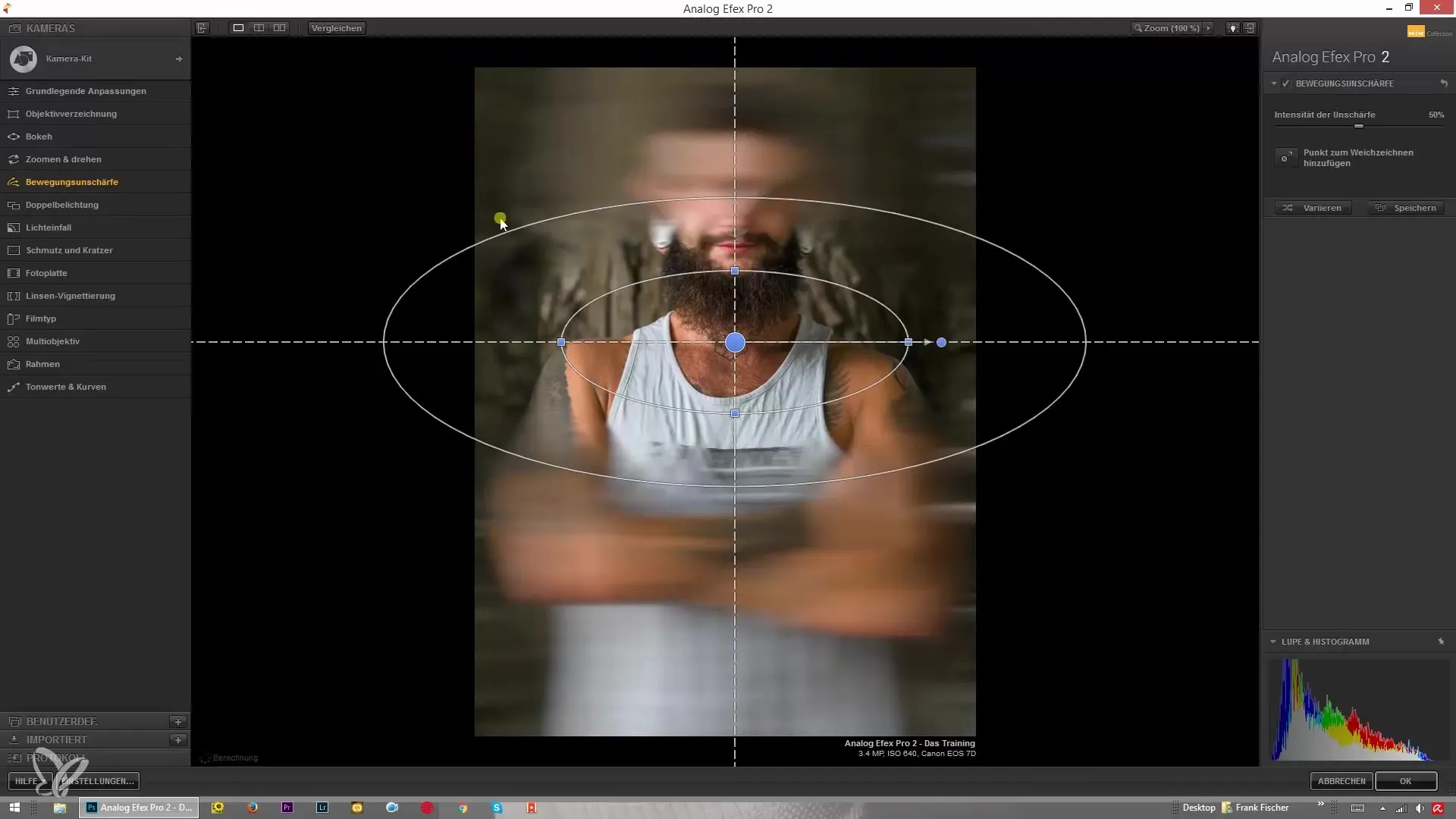
Assegure-se de que o novo efeito que você aplicou se alinhe bem com o movimento original da imagem. Você perceberá que um movimento diagonal adicional além do movimento horizontal dá mais vida à sua imagem.
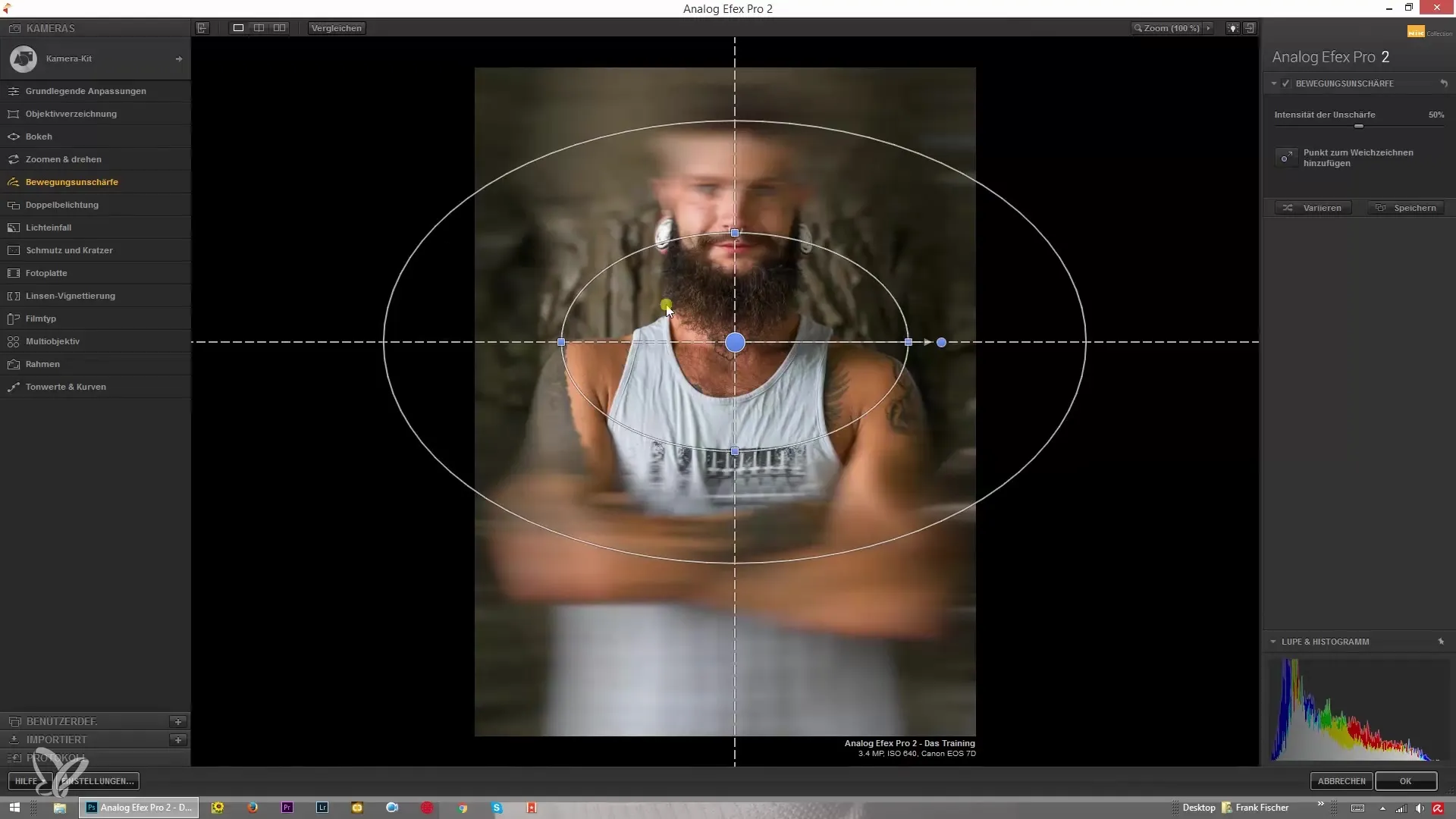
Por fim, ajuste a direção do movimento. Se você não gostar da direção do borrão, experimente com o controle deslizante e gire na direção oposta para alcançar o efeito perfeito para sua imagem.
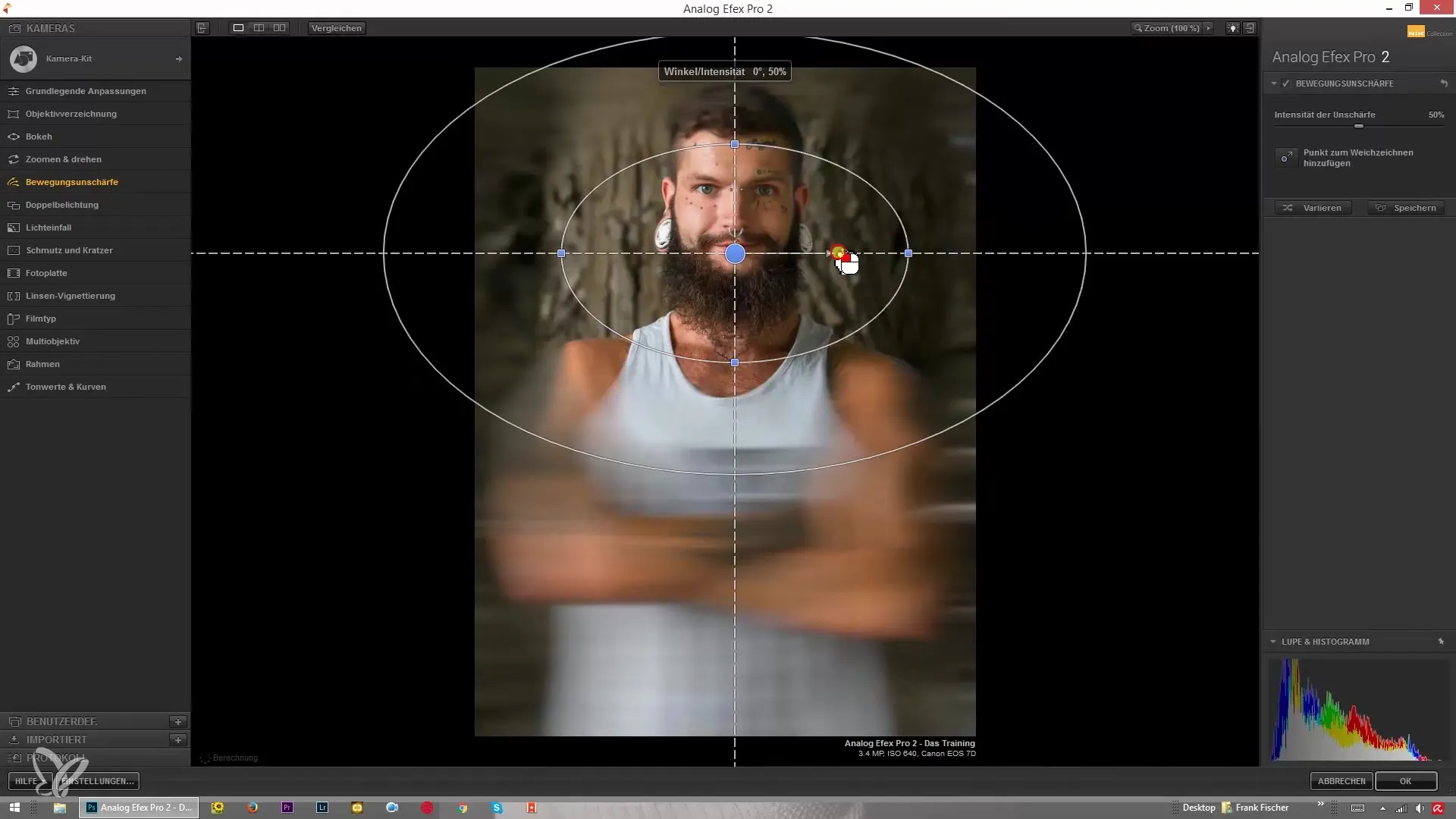
O efeito deve se integrar harmonicamente à imagem total. Certifique-se de que haja um equilíbrio entre a área nítida e a área borrada, para que os olhos do espectador sejam guiados e o movimento crie a impressão desejada.
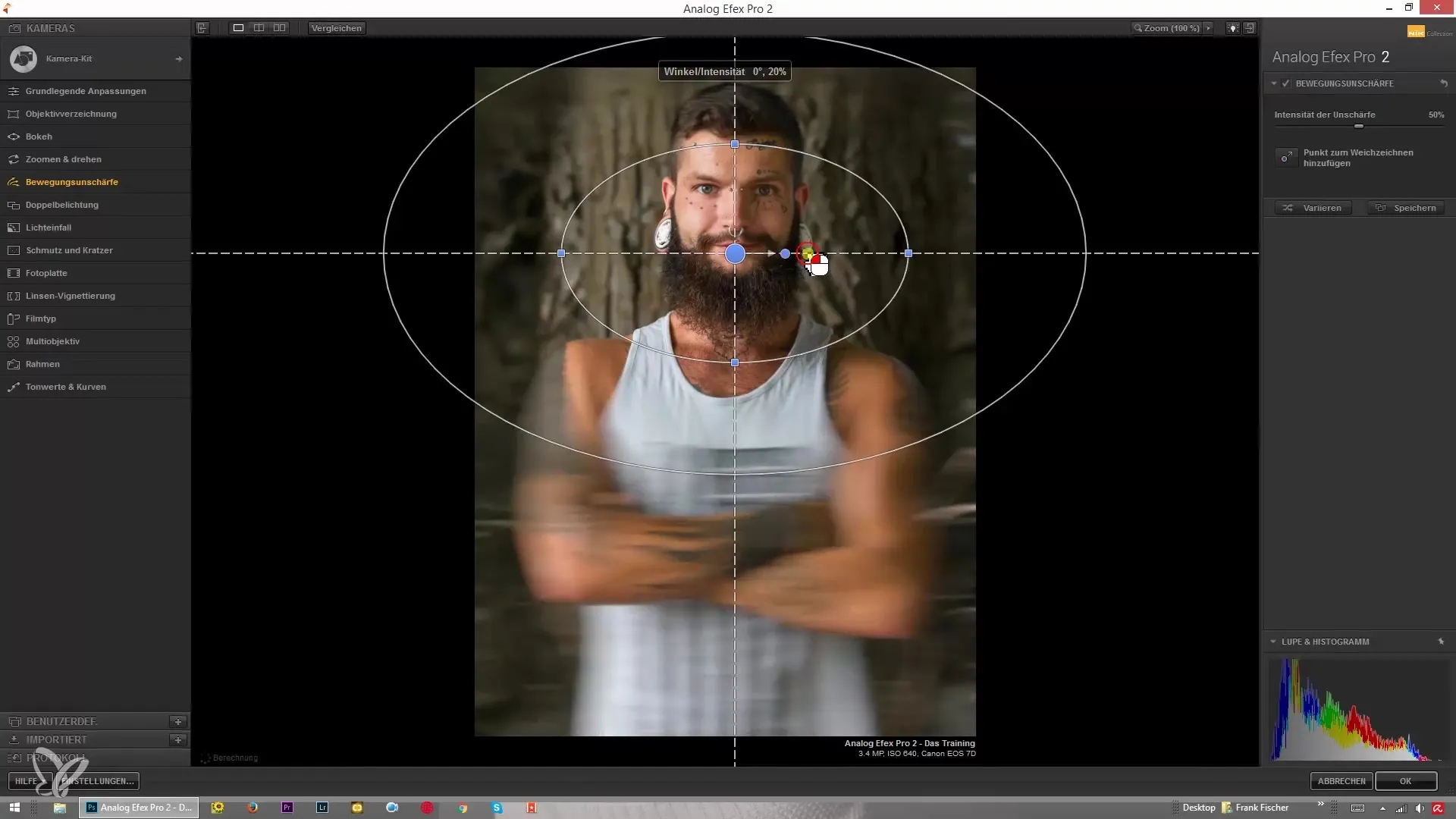
Resumo – Borrão de movimento com Analog Efex Pro 2
Implementar um efeito de borrão de movimento com o Analog Efex Pro 2 é uma maneira criativa de trazer impressões dinâmicas para suas fotos. Você aprendeu como aplicar esse efeito, ajustar a intensidade e experimentar as direções para obter a quantidade certa de movimento.
Perguntas Frequentes
Como aplico o borrão de movimento no Analog Efex Pro 2?Escolha a ferramenta correspondente no software e ajuste a intensidade do borrão.
Posso mudar a direção do borrão de movimento?Sim, você pode ajustar a direção do borrão de forma flexível através dos controles deslizantes.
Como encontro a intensidade certa para o borrão?Teste diferentes níveis de intensidade até que o movimento pareça natural e harmonioso na imagem.
O que acontece ao proteger o centro?A área protegida permanece nítida, enquanto o restante da imagem fica borrada.
Posso combinar vários efeitos?Sim, você pode combinar diferentes efeitos no software para obter resultados únicos.


